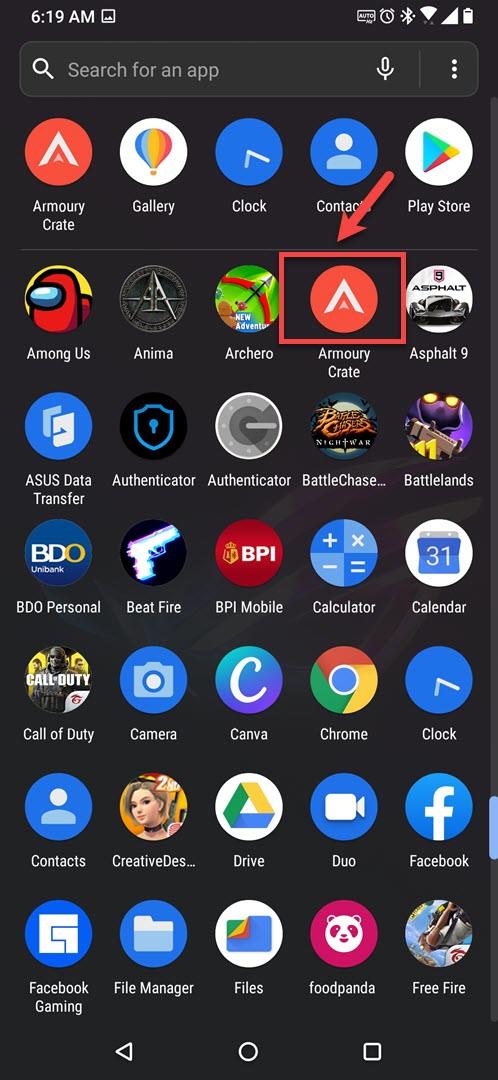Para utilizar la iluminación RGB en ROG Phone 3, primero deberá configurarla. Puede hacerlo desde la aplicación Armory Crate. Simplemente encienda la opción de iluminación del sistema y luego configure la forma en que se ilumina el logotipo trasero.
Asus ha lanzado recientemente la tercera versión de su popular teléfono para juegos llamado ROG Phone 3. Este modelo utiliza algunas de las últimas tecnologías de hardware disponibles, como un procesador Snapdragon 865 Plus, pantalla AMOLED de frecuencia de actualización de 144Hz, un rápido almacenamiento UFS 3.1 y un Batería de 6000 mAh para sesiones de juego más largas, solo por nombrar algunos. Con 2020 casi terminando, se considera como el mejor teléfono para juegos que se lanzará este año.
Configure Aura Lighting en su teléfono ROG
Aura Lighting es una característica del teléfono que le permite mostrar una amplia gama de esquemas de iluminación en su logotipo de ROG posterior. Esto se puede activar durante una llamada telefónica, notificaciones y más.
Encienda la iluminación Aura
Para utilizar esta función, primero deberá activarla.
Tiempo necesario: 2 minutos.
Encienda la luz del logotipo RGB
- Abra la aplicación Armory Crate.
Puede hacer esto deslizando hacia arriba desde la pantalla de inicio y luego haciendo clic en la aplicación.
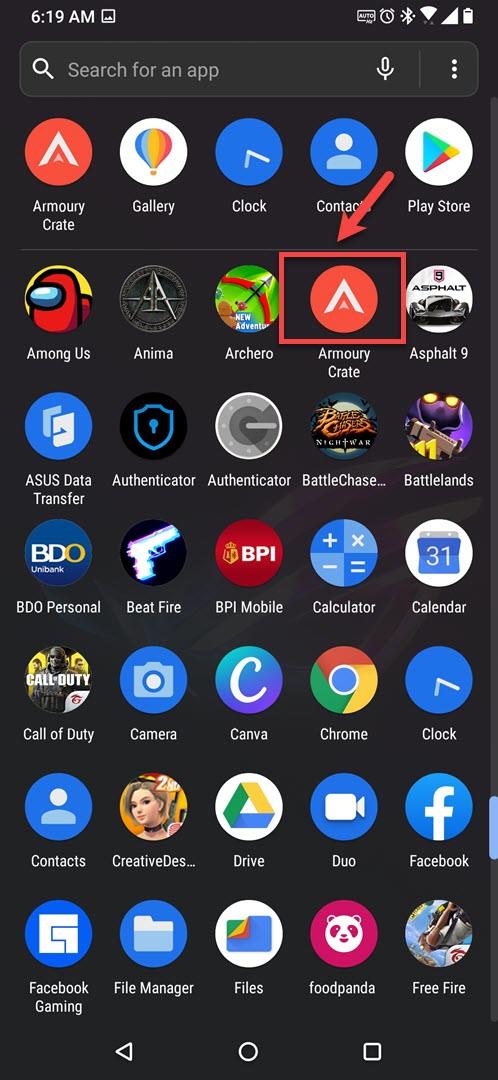
- Haga clic en Consola.
Este es el segundo enlace que se encuentra en la parte inferior si está en modo vertical, o en la parte superior si está en modo horizontal.

- Encienda el interruptor de iluminación del sistema.
Esto permitirá que se ilumine el logotipo de ROG.

Configure la iluminación RGB en su teléfono
Hay varias formas de personalizar el funcionamiento de Aura Lighting en su teléfono.
- Abra la aplicación Armory Crate.
- Haga clic en Consola. Asegúrese de que la iluminación del sistema ya esté encendida.
- Haga clic en Editar iluminación.
- Elija el ciclo de color. Puede elegir entre Estático, Respiratorio, Estroboscópico o Ciclo de color.
- Presione la flecha hacia atrás para volver a la configuración de la consola.
- Haga clic en Configuración avanzada. Desde aquí puede configurar la iluminación de la atmósfera, la iluminación de información o sincronizar la iluminación de su teléfono con otros teléfonos ROG.
Después de realizar los pasos enumerados anteriormente, utilizará con éxito la iluminación RGB en ROG Phone 3.
Visite nuestro canal de Youtube de androidhow para ver más videos de solución de problemas.